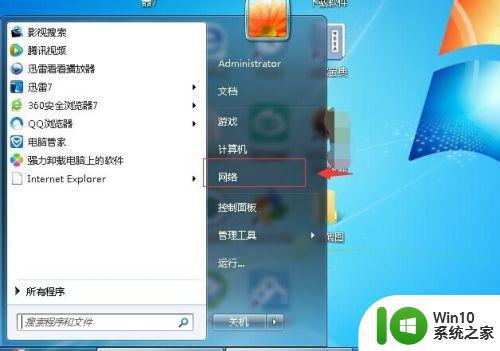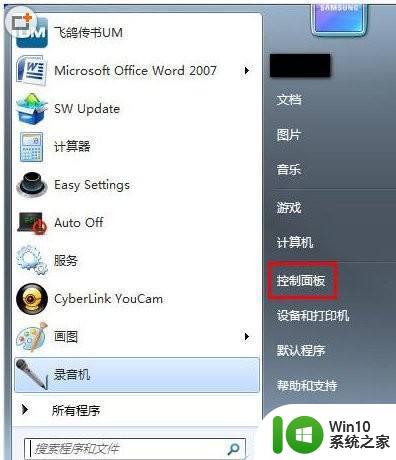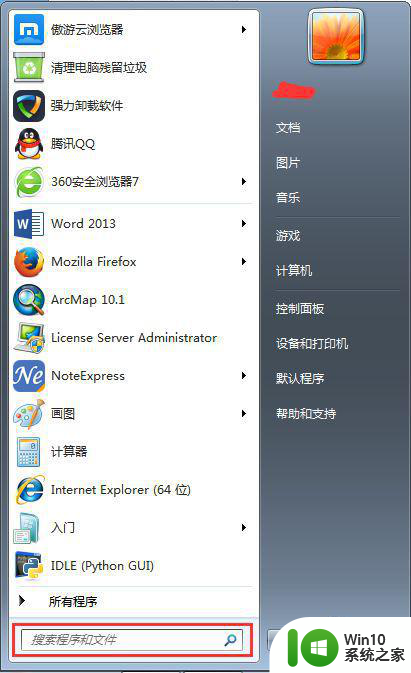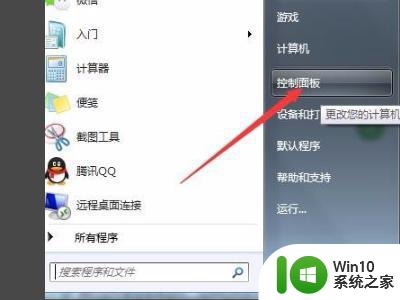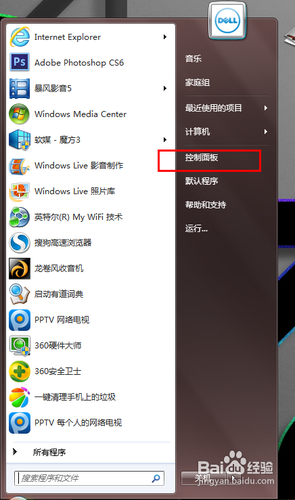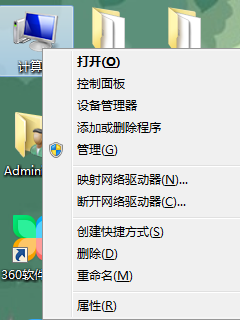win7电脑设置网卡优先级的方法 win7笔记本如何设置无线网卡优先级
在使用Win7电脑时,我们经常会遇到需要设置网卡优先级的情况,尤其是在笔记本上使用无线网络的时候,要想实现这一设置,我们可以通过简单的操作来调整网络连接的优先级,确保无线网卡在优先连接的状态下工作,提高网络速度和稳定性。接下来我们就来看看Win7笔记本如何设置无线网卡的优先级。
具体设置步骤:
1、单击“开始”→“设置”→“控制面板”,双击“网络和共享中心”,再单击左侧“管理网卡设置”,在打开的“网络连接”文件夹中按下Alt键,使其出现菜单。选择“高级”→“高级设置”,在“连接按被网络服务访问的顺序排列”下选中相应的网卡,单击右侧向上或向下的按钮即可设置网卡的优先级。

其实windows所有连接只有一个是目前活动的连接,即有优先权的,修改优先权在:(优盘启动盘装win7系统)
代码如下:
网络连接 ---- 资源管理器----高级菜单 --- 高级设置
在这里可以向中向下修改所有网络连接的优先顺序
另一个有意思的问题是都连接上时如何查看当然用的是哪个连接,是有这种可能的,
比如有个无线连接先连上就在用迅雷下载时插上了有线网线
根据优先权网络连接应该马上切换,但有时系统没及时反应过来时,就会问是在用哪个连接了
办法很多的, netstat -an, 会马上显示local address,看下ip就知道了 pathping ip,第一个就会显示本地哪个网卡的地址 办法还有很多,当然以上办法对查得本地地址后,还要用ipconfig /all查看地址对应的网卡即可,
另,以上是多接口的情况,
还有一种优先情况是无线网络连接多ap时的情况,,,这里也有优先权的问题,,,
在无线连接里就可以修改
扩充的问题来了,想同时用两个连接呢??
像服务器接双网关做路由时,
这里就要说明以上所指的接口的优先权是由路由决定的,接口只是路由选择的出口
所以,仅看连接的优先顺序是没用的,还是pathping才能很好的反应路由抉择的情况
另,双网关还可以桥接在一起,做负载平衡等
注意:这里的172.16.x.x 和192.168.1.X 和你的局域网环境有关,可以命令行下ipconfig /all 查看
局域网有线连接(网段172.16.X.X,不提供接入internet服务),WIFI连接(网段192.168.1.X,可连接互联网)。
如果同时连接有线网卡和无线网卡,因为有线网卡的优先级较高,故仅有线局域网能正常工作,无线网卡可连接但却无法传送数据。要改变这种情况,需要对笔记本本地路由设置做出修改:访问172.16.X.X的请求均有有线网卡处理,访问其它网络的则由无线网卡处理。设置步骤如下:
1》设置无线网卡为默认路由网关:无线网络连接属性—Internet协议(TCP/IP)-属性-高级,手动输入无线路由网关,我这里的是192.168.1.1,跃点数为“1”,是最高优先级。到了这一步,如果有线连接,无线连接同时存在的话,所有的数据都是经由无线网卡处理的。
2》设置排除信息,把172.16.X.X路段的网址连接请求交由优先网卡处理:在命令行输入以下命令
代码如下:
route -p add 172.16.0.0
mask 255.255.0.0
172.16.6.1
其中172.16.0.0是本地局域网网段,172.16.6.1是本机所处子网段的默认网关,需要根据具体情况填写。
经过以上设置,在访问本地网段的时候均由有线网卡处理,访问互联网的时候可交由无线网卡处理,就不会产生冲突了。
不少公司的网管试图解决双网卡问题,下面我就给大家详细的讲解一下双网卡同时使用的方法,这样即可保障内网的安全,又能解决电脑访问外网的问题,一举两得。希望大家喜欢。
首先你的机器需要有两块网卡,分别接到两台交换机上,
internet地址:192.168.1.8,子网掩码:255.255.255.0,网关:192.168.1.1
内部网地址:172.23.1.8,子网掩码:255.255.255.0,网关:172.23.1.1
如果按正常的设置方法设置每块网卡的ip地址和网关,再cmd下使用route print查看时会看到
代码如下:
Network Destination Netmask Gateway Interface Metric
0.0.0.0 0.0.0.0 192.168.1.1 192.168.1.8
0.0.0.0 0.0.0.0 172.23.1.1 172.23.1.8
即指向0.0.0.0的有两个网关,这样就会出现路由冲突,两个网络都不能访问。
如何实现同时访问两个网络?那要用到route命令
第一步:route delete 0.0.0.0 "删除所有0.0.0.0的路由"
第二步:route add 0.0.0.0 mask 0.0.0.0 192.168.1.1
"添加0.0.0.0网络路由"这个是主要的,意思就是你可以上外网.
第三步:route add 172.23.0.0 mask 255.0.0.0 172.23.1.1
"添加172.23.0.0网络路由",注意mask为255.0.0.0 ,而不是255.255.255.0 ,这样内部的多网段才可用。
这时就可以同时访问两个网络了,但碰到一个问题,使用上述命令添加的路由在系统重新启动后会自动丢失,怎样保存现有的路由表呢?
route add -p 添加静态路由,即重启后,路由不会丢失。注意使用前要在tcp/ip设置里去掉接在企业内部网的网卡的网关
一些单位将内网和外网分开了。方法如下:
1.设置其中接internet的网卡的网关为10.0.0.1,启用后就是默认网关
--注:这是对应外网的网卡,按照你们单位外网的ip分配情况,在TCP/IP属性中配置好
ip、掩码、DNS
2.将连接单位内部网的网卡IP配好后,设网关设置为空(即不设网关),启用后,此时内网无法通过网关路由
3.进入CMD,运行:代码如下:
route -p add 192.0.0.0 mask 255.0.0.0 192.168.0.1 metric 1
注:意思是将192*的IP包的路由网关设为192.168.0.1 ,-P 参数代表永久写入路由表,建议先不加此参数,实践通过后在写上去
4. OK!同时启用两个网卡,两个网关可以同时起作用了,两个子网也可以同时访问了,关机重启后也不用重设!
以上就是win7电脑设置网卡优先级的方法的全部内容,如果有遇到这种情况,那么你就可以根据小编的操作来进行解决,非常的简单快速,一步到位。